Лучик_солнца

Проверенный
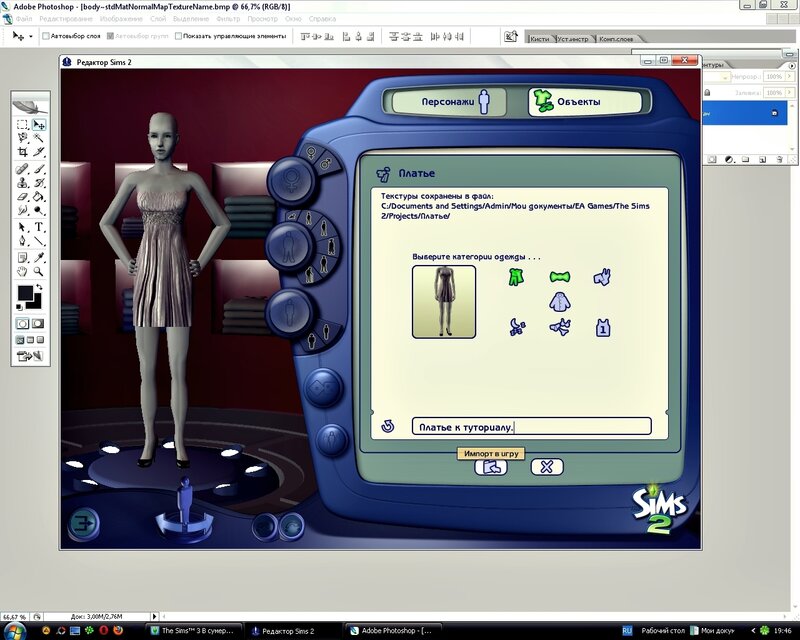
В уроке рассказывается как создать перекраску одежды на основе готового меша.
Автор урока: Лучик_солнца
Автор иллюстраций: Лучик_солнца
Вам понадобятся:
- Bodyshop
- Photoshop

Для начала запустим BodyShop. Жмем «Объекты» - «Новый проект» - «Предметы одежды» и выбираете нужный тип одежды, даете название и нажимаете Ок.
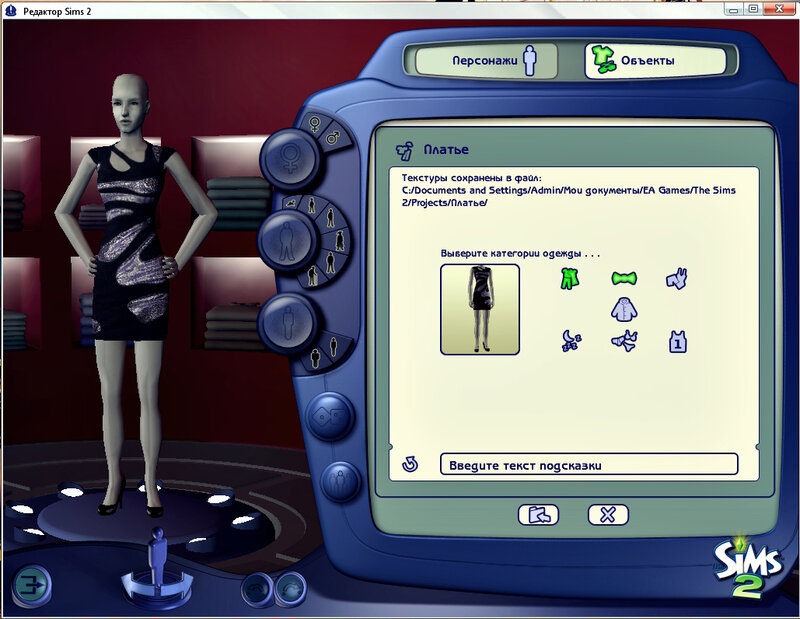
Открываем Фотошоп (или другой графический редактор, достаточно мощный) и изображения которые мы будем изменять (Мои документы – EA Games – The Sims 2 – Projects – (имя проекта)). Я советую открыть все изображения, оставить одно, а остальные сложить. В общем оставляем альфу (на скриншоте есть стандартное название).
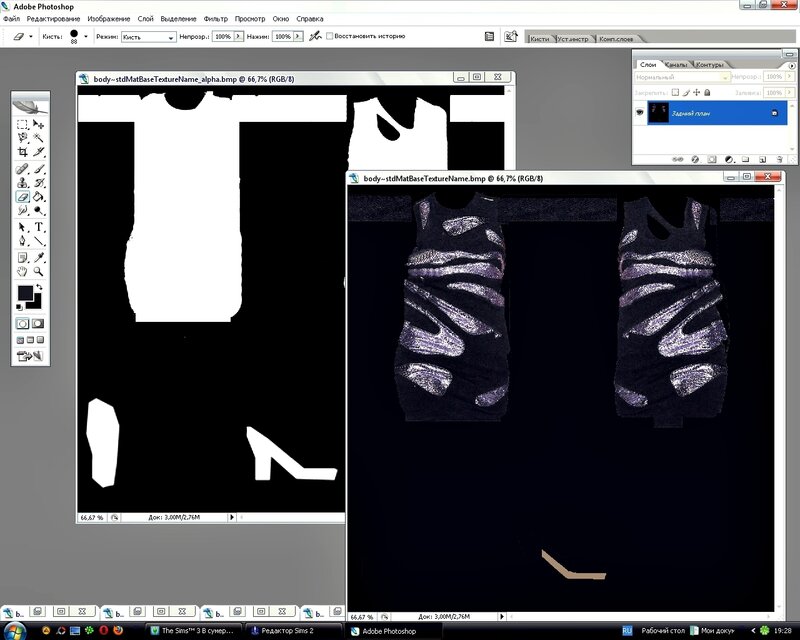
Вырезаем платье с картинки и вставляем на альфу. Все лишнее нужно удалить!
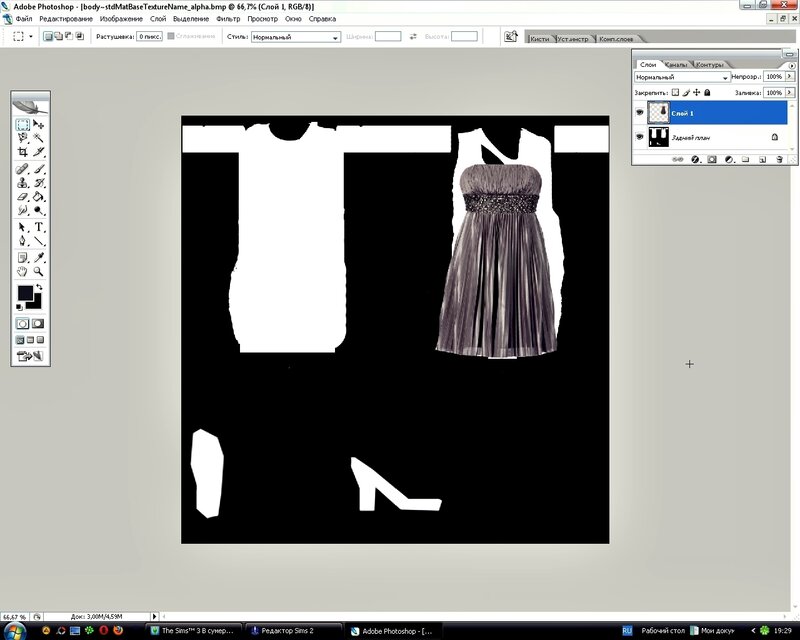
Объединяем слои (Ctrl+E) и сохраняем (Ctrl+S). Находим окошко с БодиШопом и нажимаем на круговую стрелку. У нас получилась такая картина:
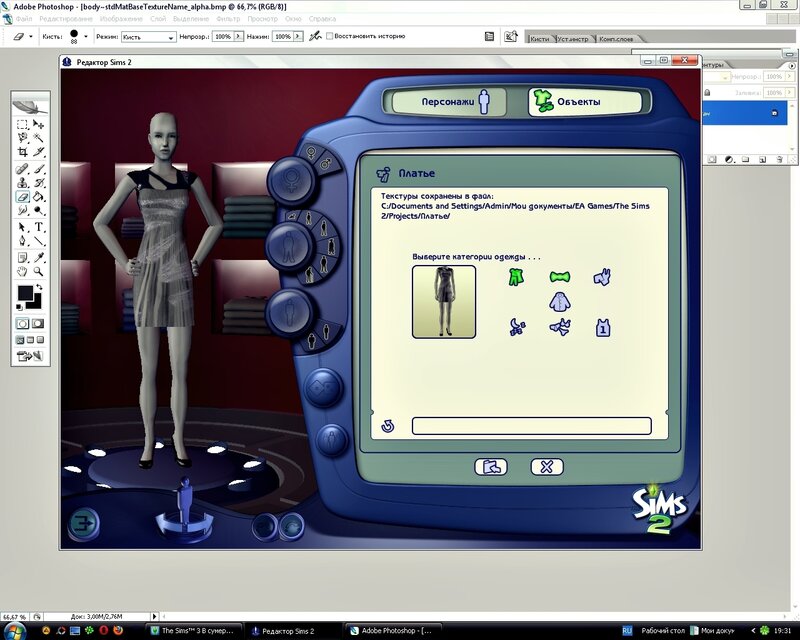
Покрутите модель, есть незаполненные места. В фотошопе нажимаем отмена (Ctrl+Alt+Z) и редактируем пластикой платье:

При необходимости еще редактируем и опускаем вниз, пока результат не будет вас устраивать.
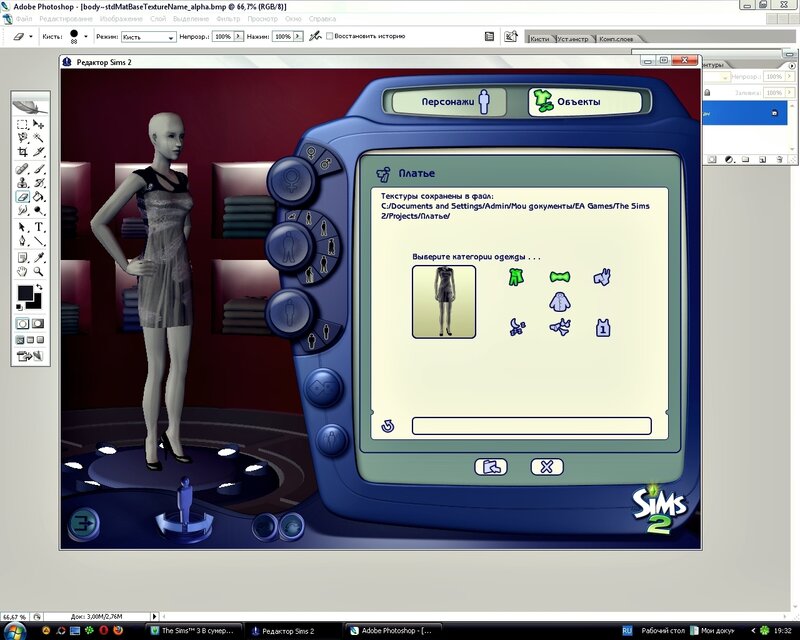
Ну вот, серая часть (то есть наше платье) вас устраивает. Разделяем основной слой и слой с платьем. Ко второму слою применяем «Параметры наложения – Наложение цвета – (выбираем белый цвет)».
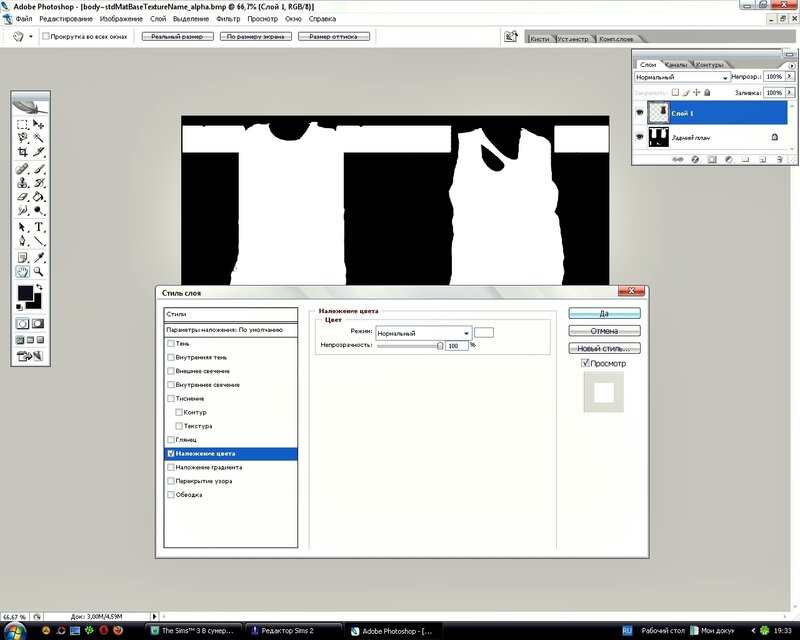
На основном слое стираем исходное платье и объединяем слои.
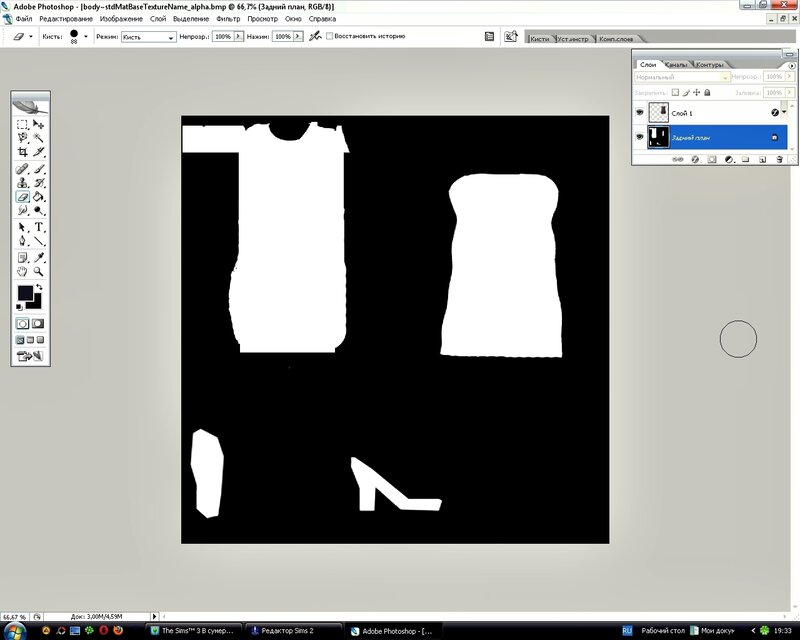
Далее – сохранить (Ctrl+S) и обновляем проект в БодиШопе.
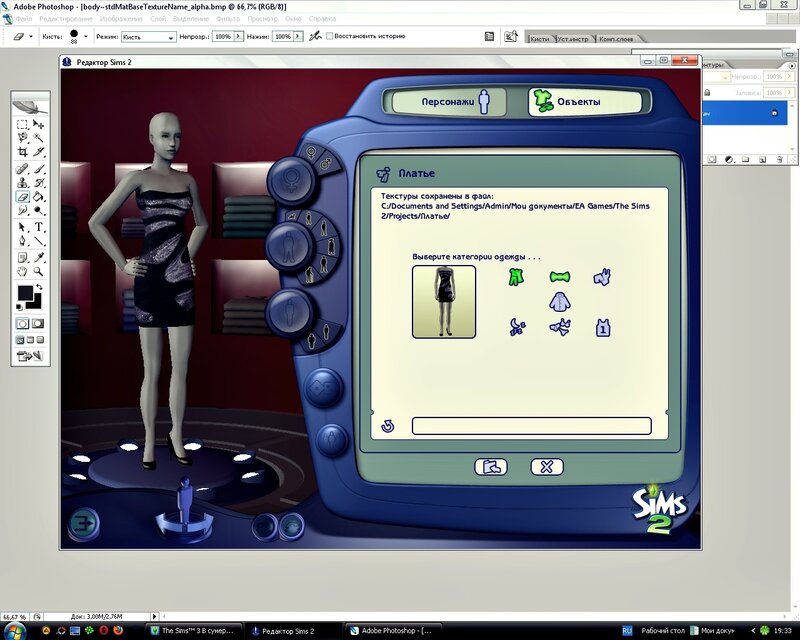
Меня все устраивает, поэтому я перехожу к редактированию задней части. Также вырезаю с исходной картинки заднюю часть и вставляю на фото, удаляю все лишнее и сразу растягиваю пластикой:
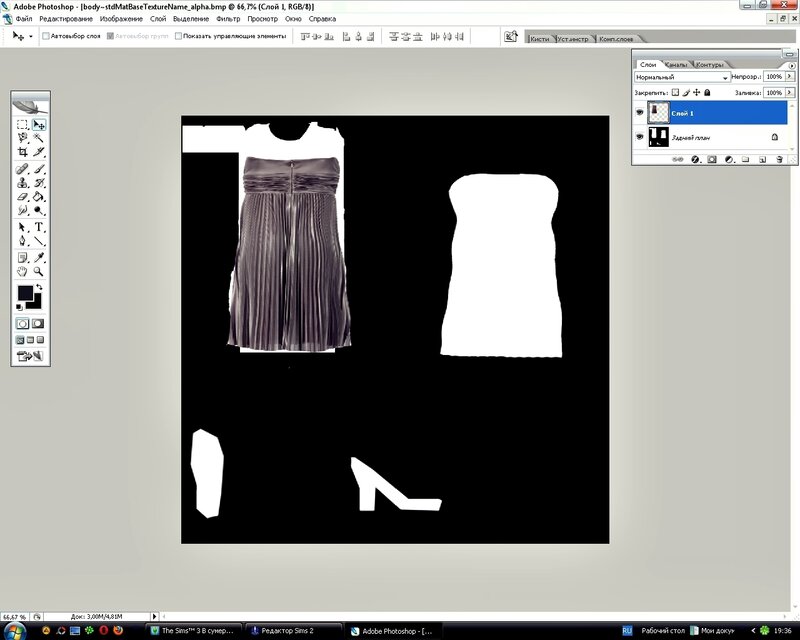
Делаем то же, что и с передней частью, пока зад не будет нормальным:
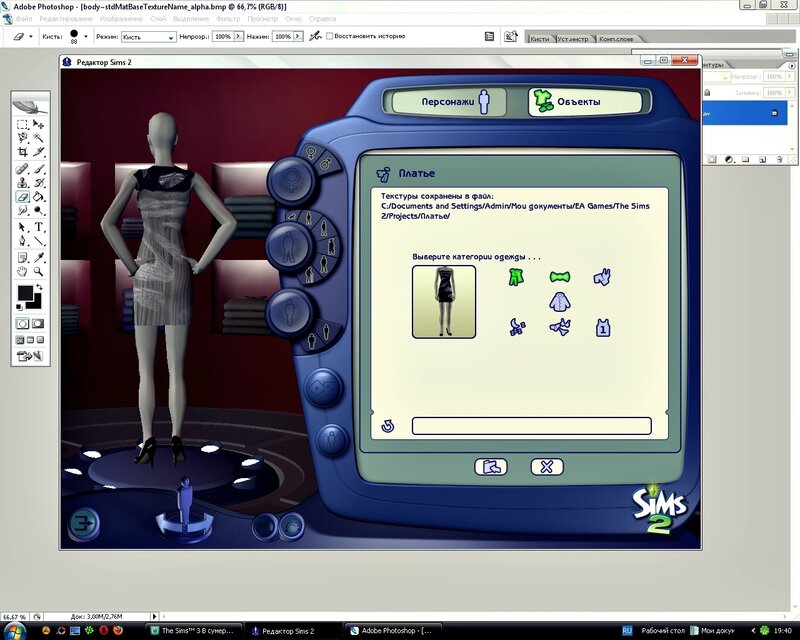
Также заливаем белым цветом и стираем основной слой:
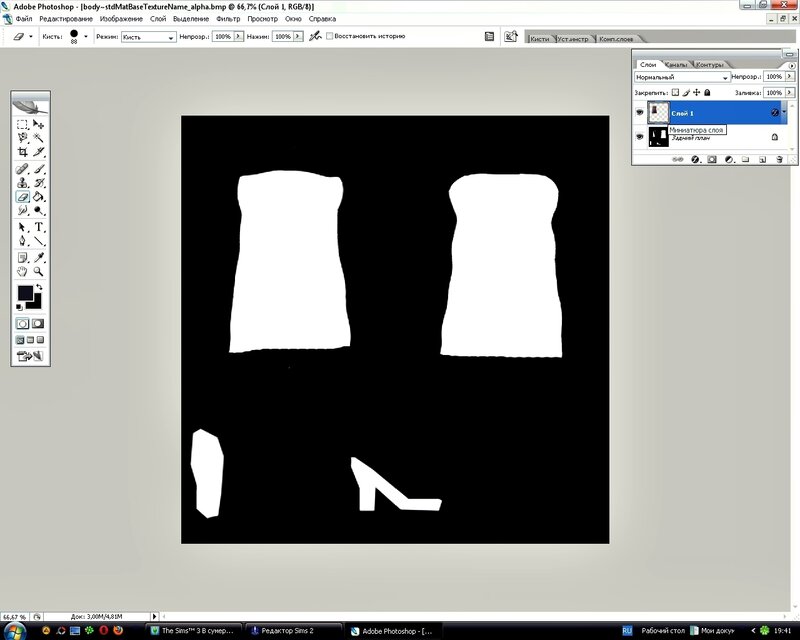
Сохраняем и обновляем проект:
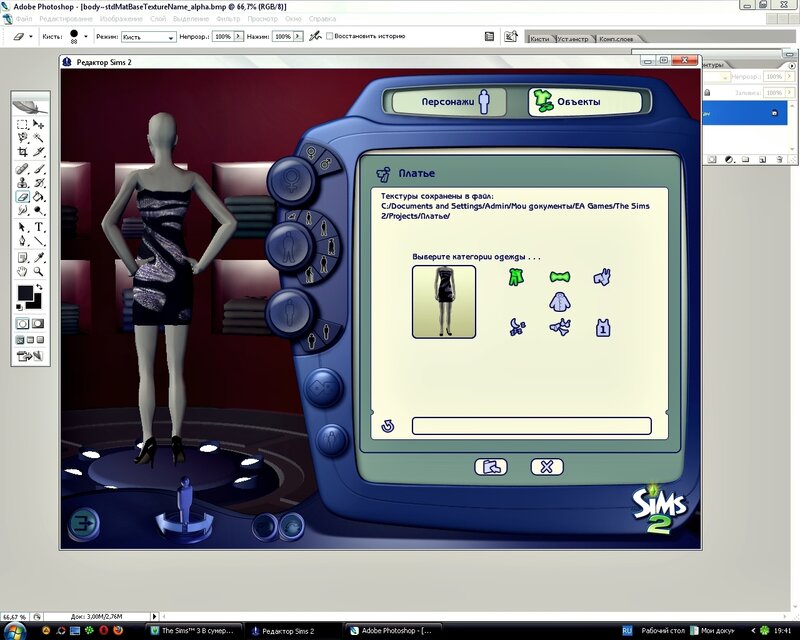
Редактируем цвет одежды. Переносим те же исходные изображения, что и на альфу, растягиваем, обновляем проект:
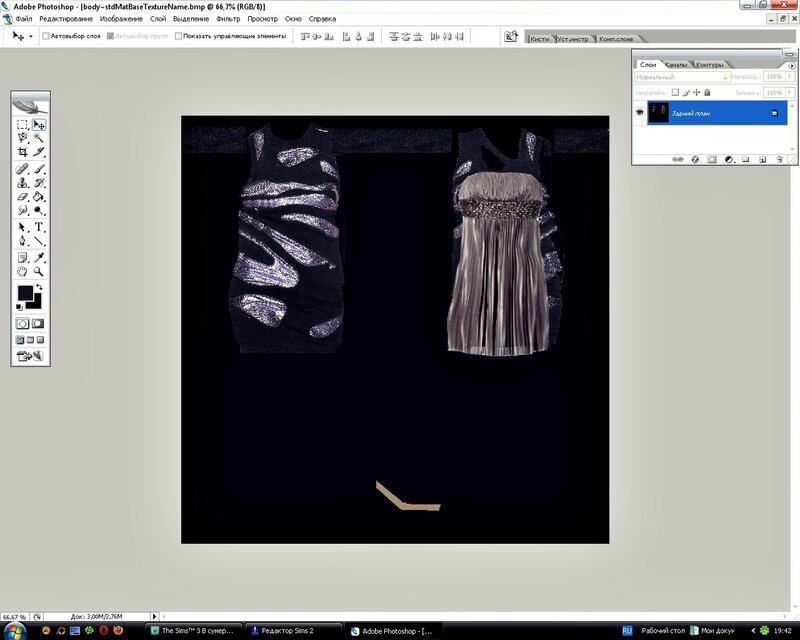
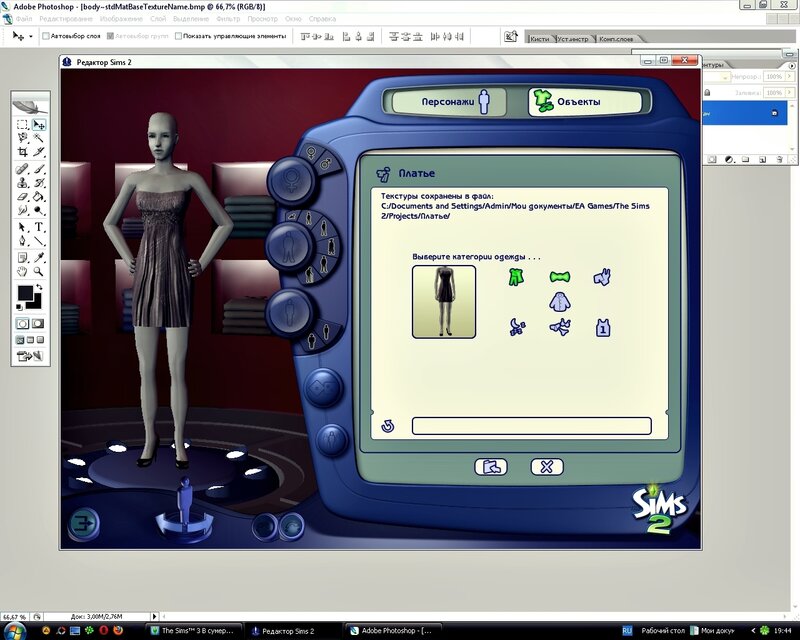
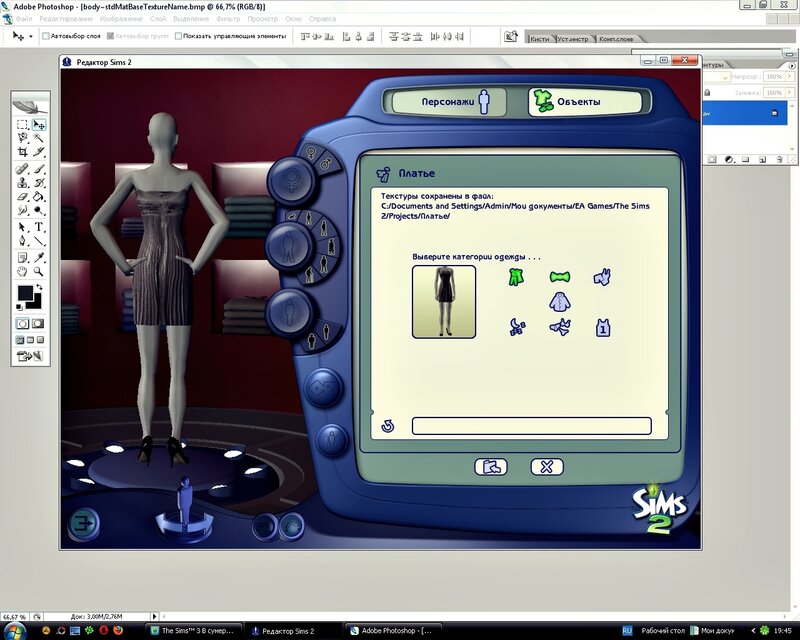
Вот как выглядит текстура одежды:
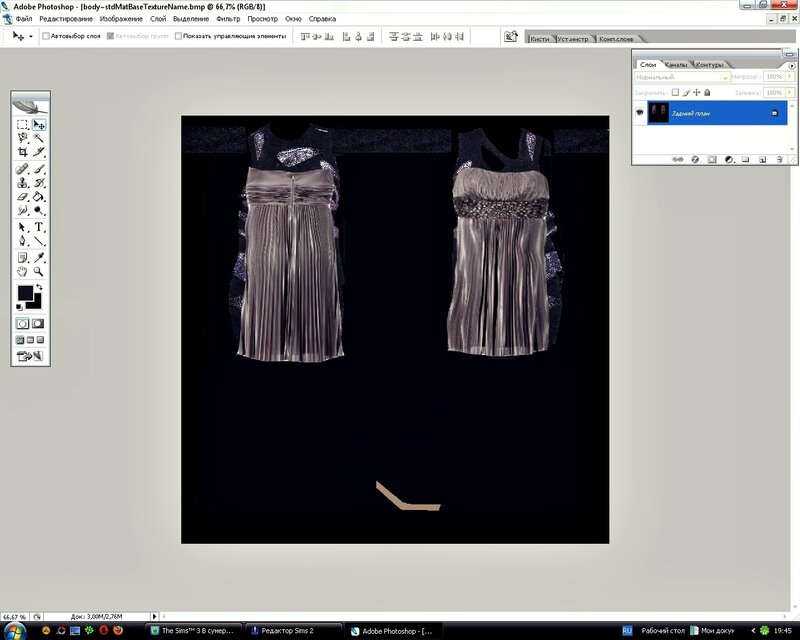
Теперь придадим одежде объема и фактуры. Раскроем серый файл:
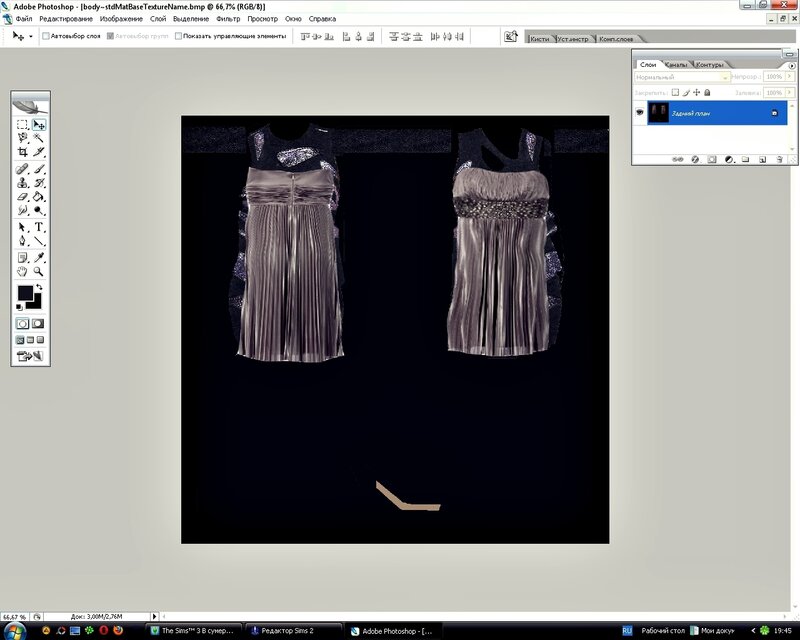
Перенесите текстуру (полностью картинку) на это изображение:
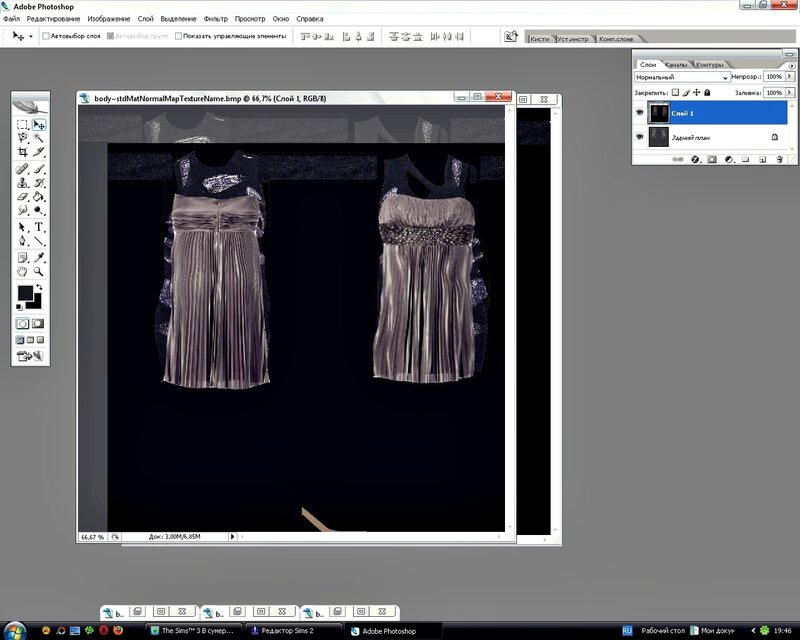
Соедините слои и обесцветьте изображение (обязательно!), сохраните и вот что получилось:
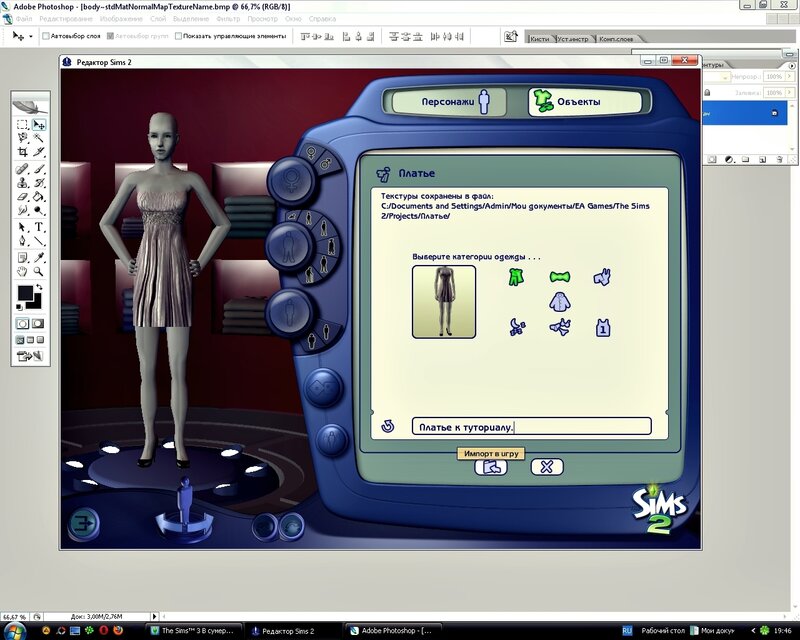
Платье готово, осталось экспортировать его в игру.
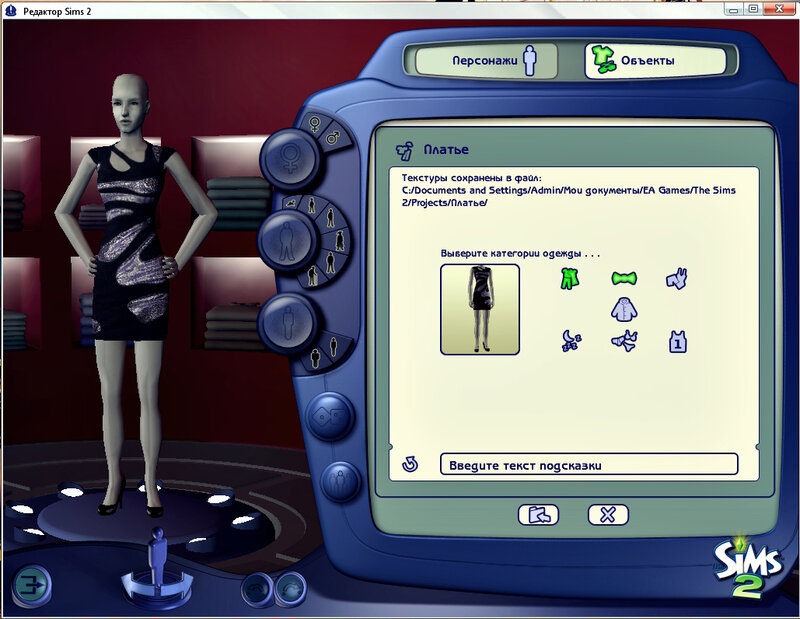
Открываем Фотошоп (или другой графический редактор, достаточно мощный) и изображения которые мы будем изменять (Мои документы – EA Games – The Sims 2 – Projects – (имя проекта)). Я советую открыть все изображения, оставить одно, а остальные сложить. В общем оставляем альфу (на скриншоте есть стандартное название).
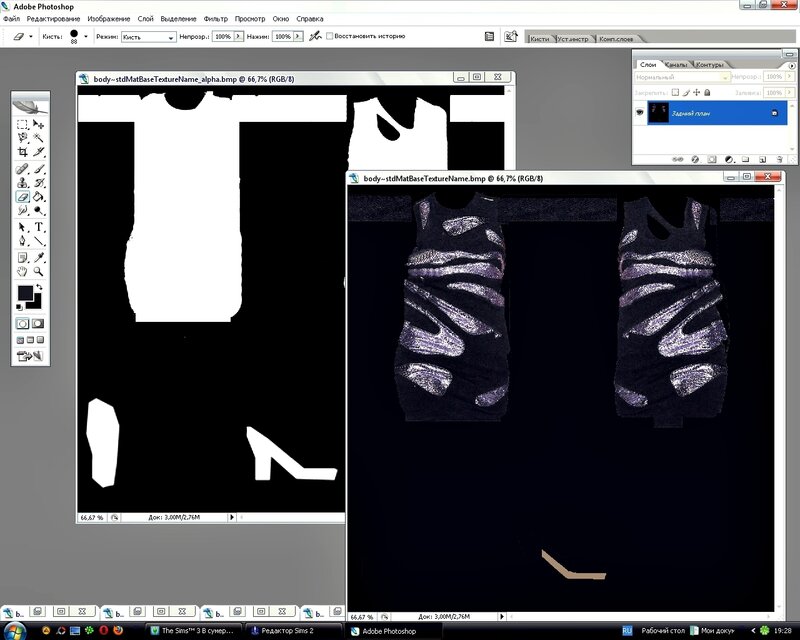
Вырезаем платье с картинки и вставляем на альфу. Все лишнее нужно удалить!
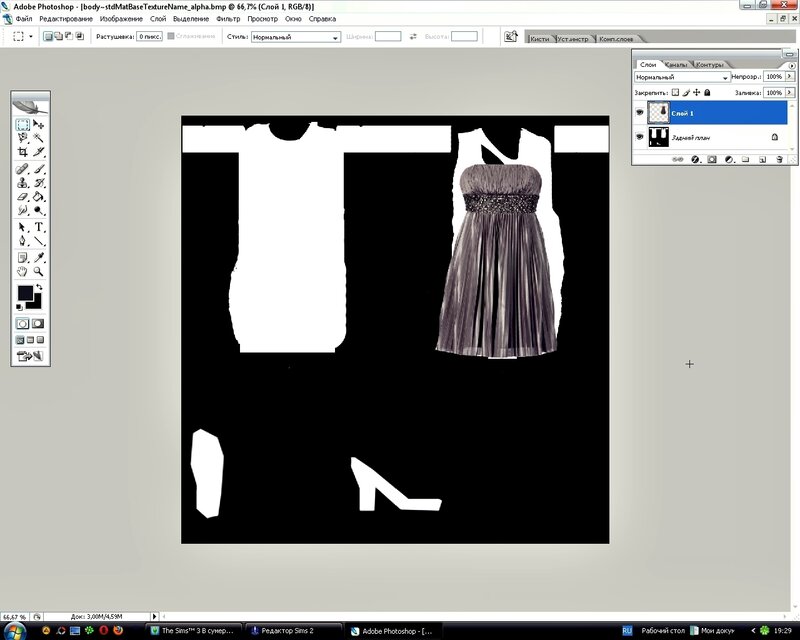
Объединяем слои (Ctrl+E) и сохраняем (Ctrl+S). Находим окошко с БодиШопом и нажимаем на круговую стрелку. У нас получилась такая картина:
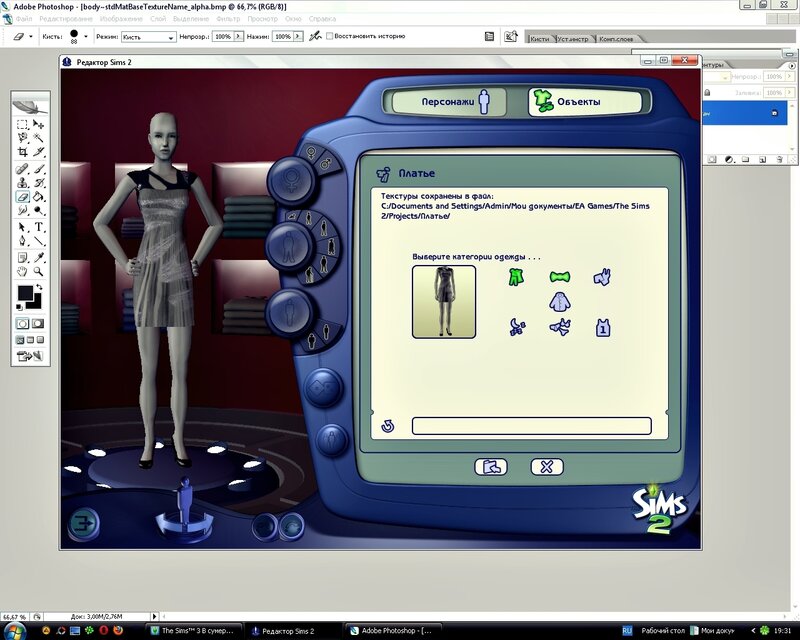
Покрутите модель, есть незаполненные места. В фотошопе нажимаем отмена (Ctrl+Alt+Z) и редактируем пластикой платье:

При необходимости еще редактируем и опускаем вниз, пока результат не будет вас устраивать.
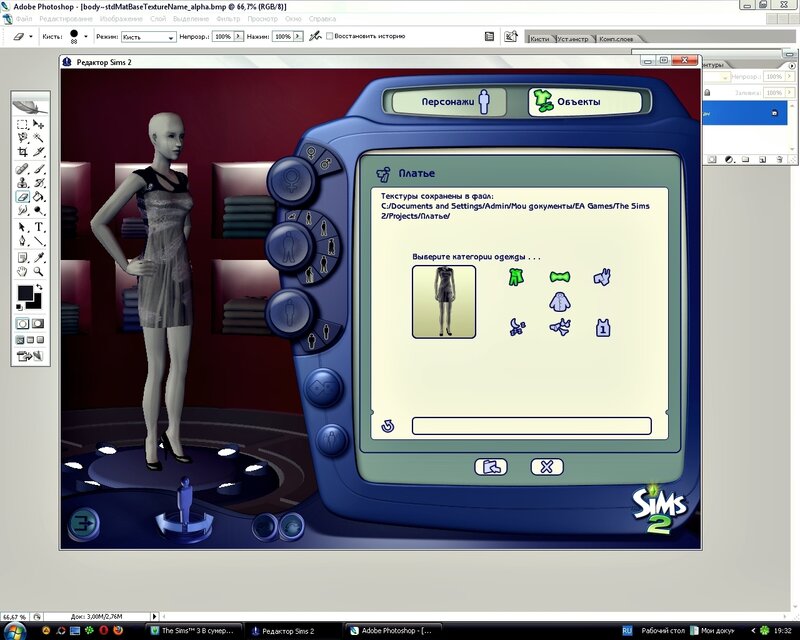
Ну вот, серая часть (то есть наше платье) вас устраивает. Разделяем основной слой и слой с платьем. Ко второму слою применяем «Параметры наложения – Наложение цвета – (выбираем белый цвет)».
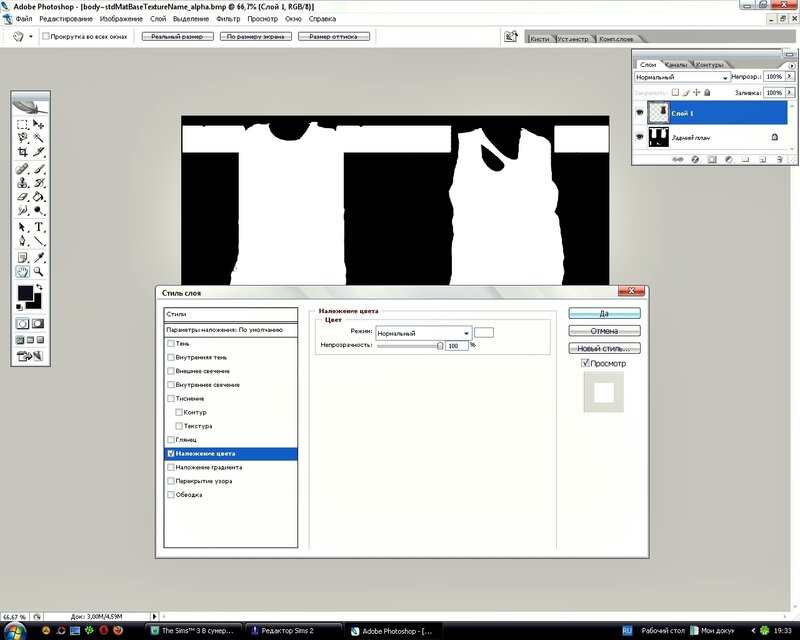
На основном слое стираем исходное платье и объединяем слои.
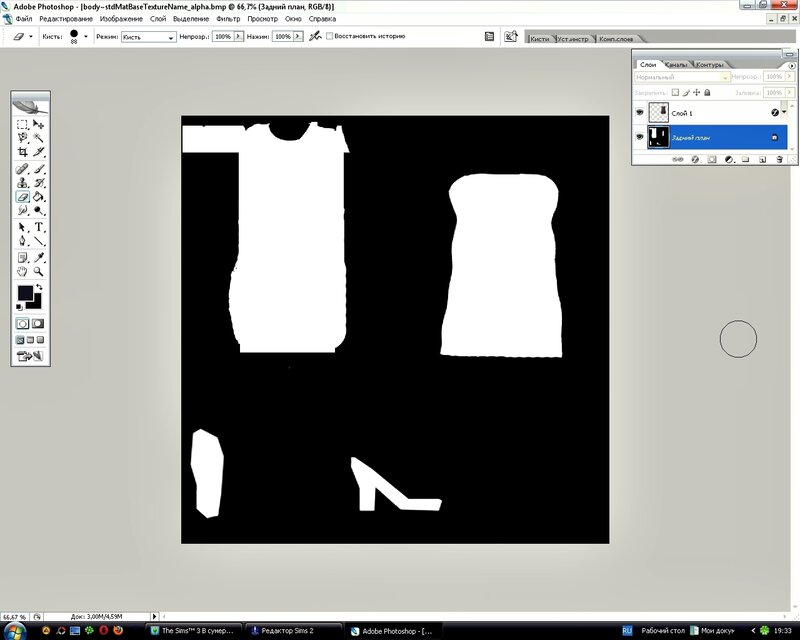
Далее – сохранить (Ctrl+S) и обновляем проект в БодиШопе.
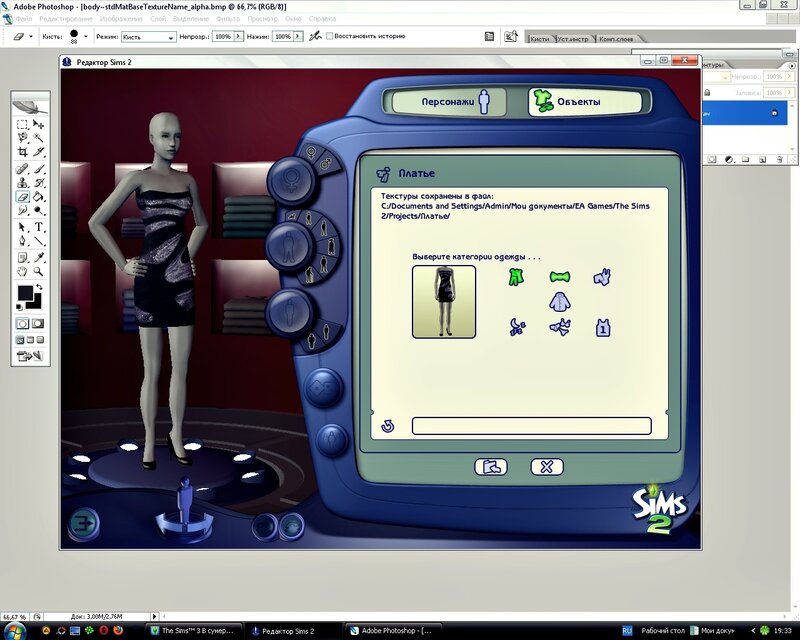
Меня все устраивает, поэтому я перехожу к редактированию задней части. Также вырезаю с исходной картинки заднюю часть и вставляю на фото, удаляю все лишнее и сразу растягиваю пластикой:
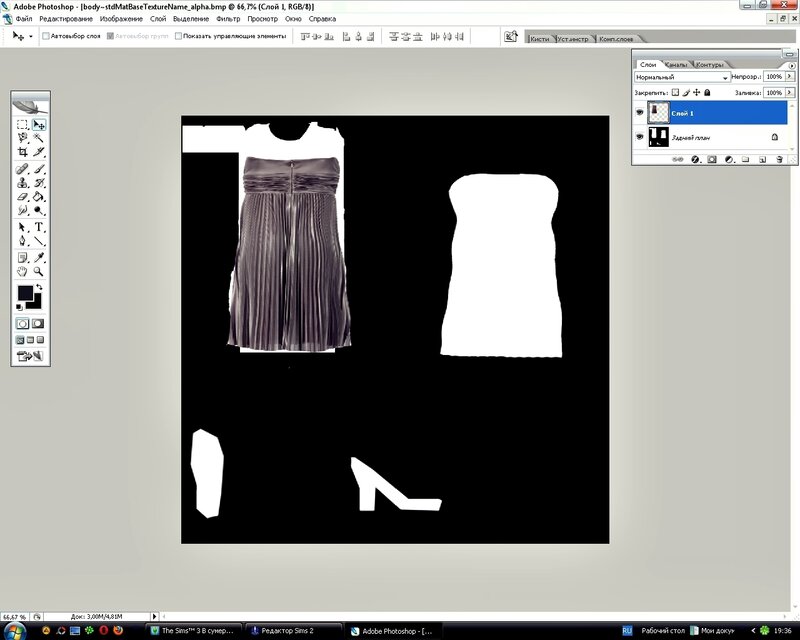
Делаем то же, что и с передней частью, пока зад не будет нормальным:
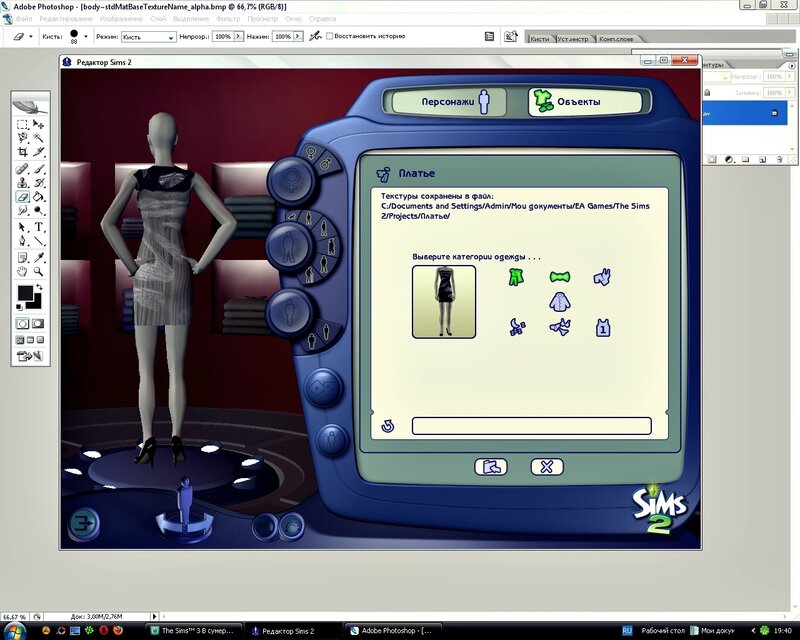
Также заливаем белым цветом и стираем основной слой:
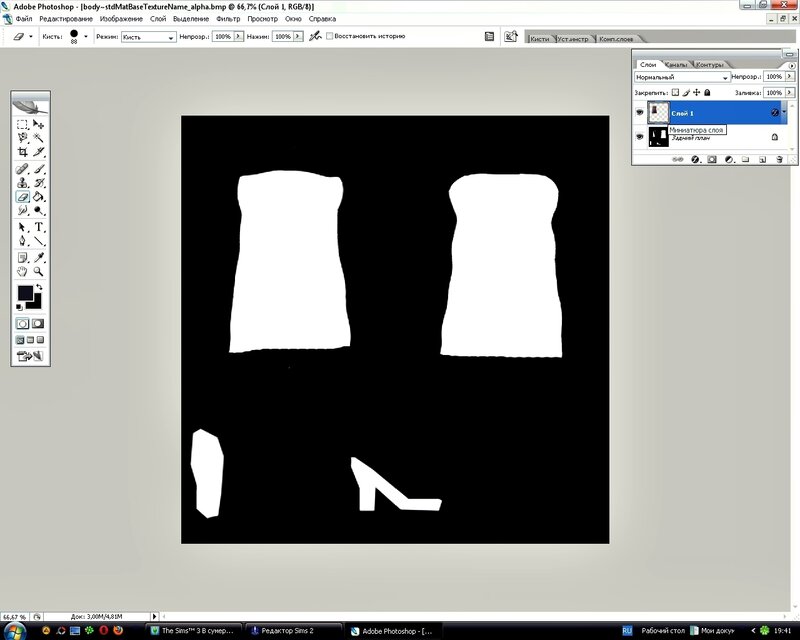
Сохраняем и обновляем проект:
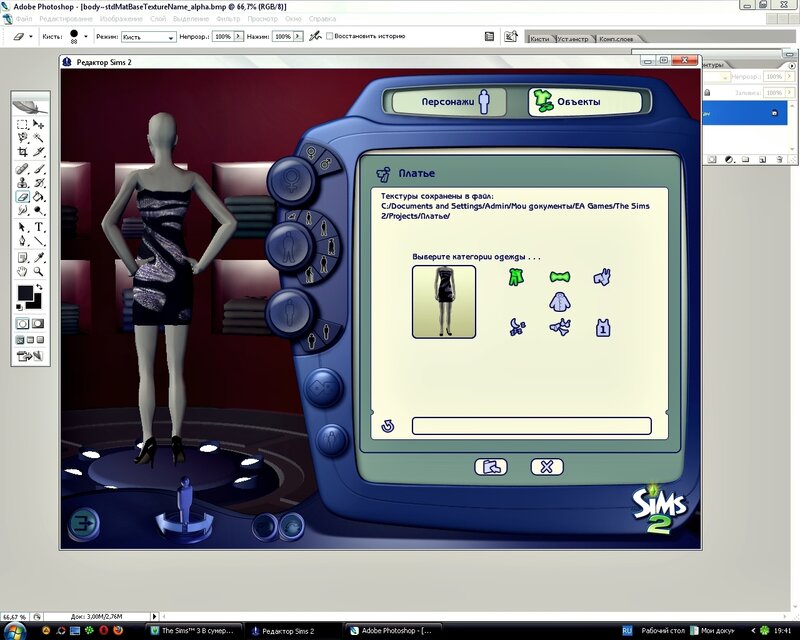
Редактируем цвет одежды. Переносим те же исходные изображения, что и на альфу, растягиваем, обновляем проект:
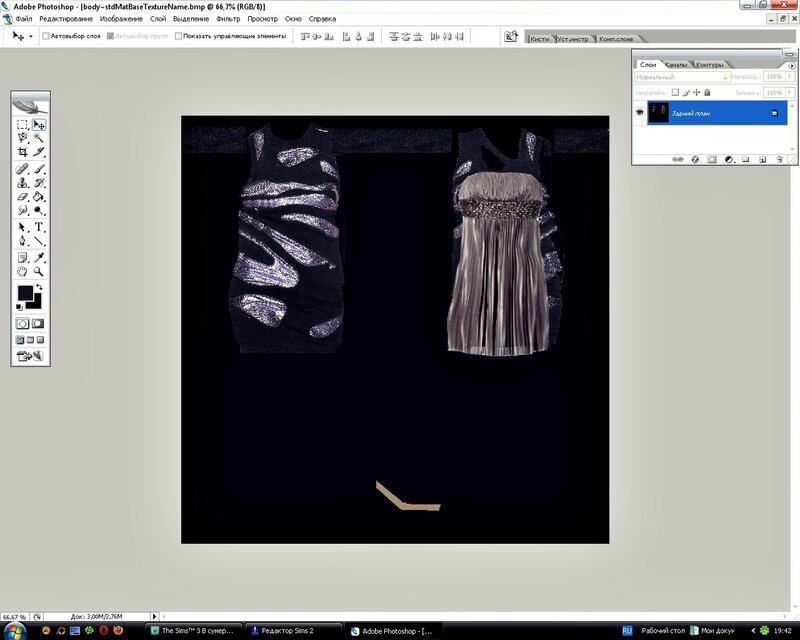
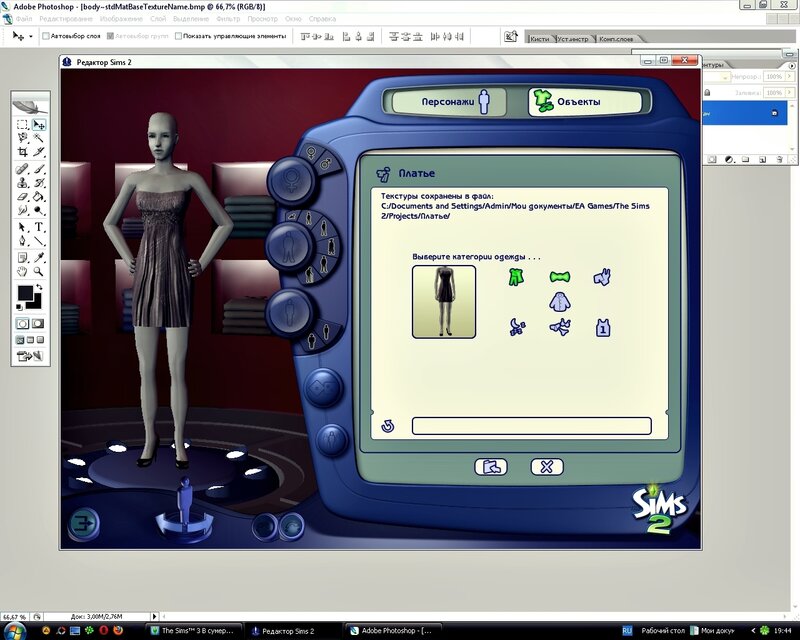
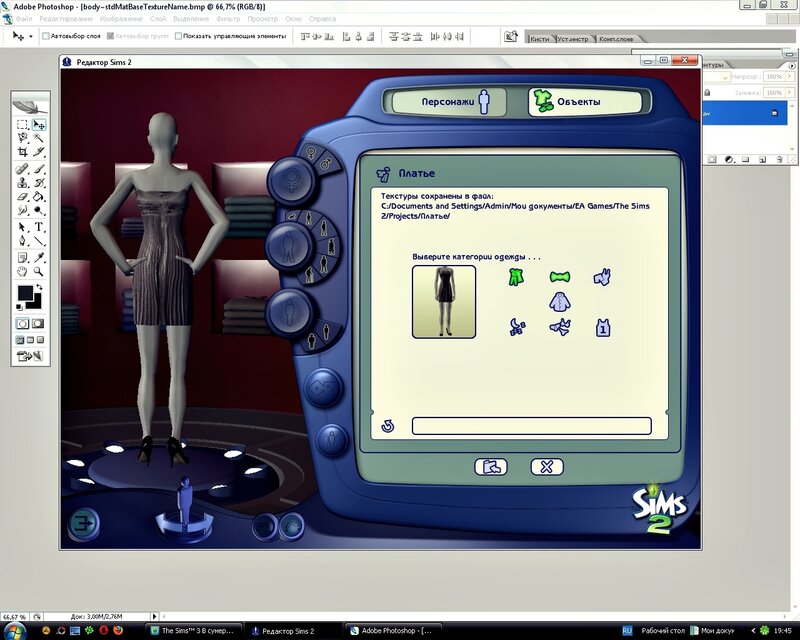
Вот как выглядит текстура одежды:
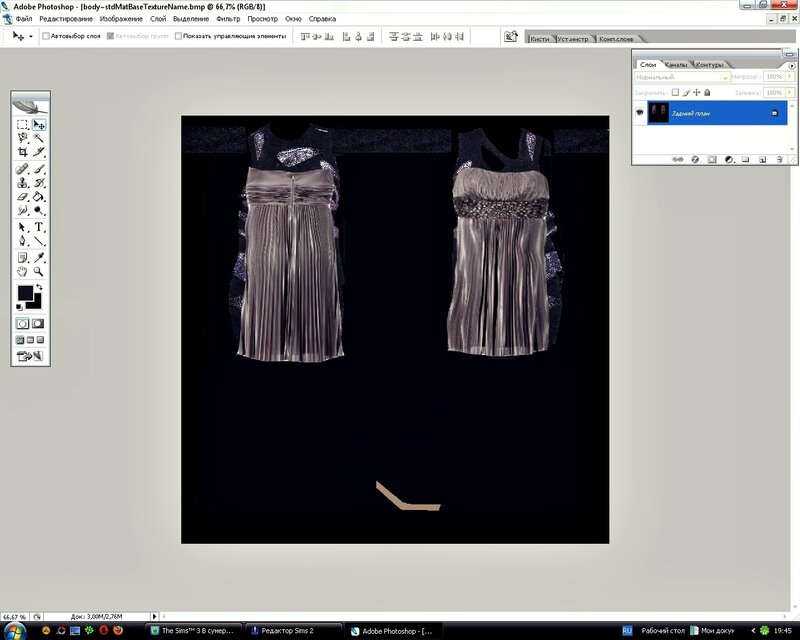
Теперь придадим одежде объема и фактуры. Раскроем серый файл:
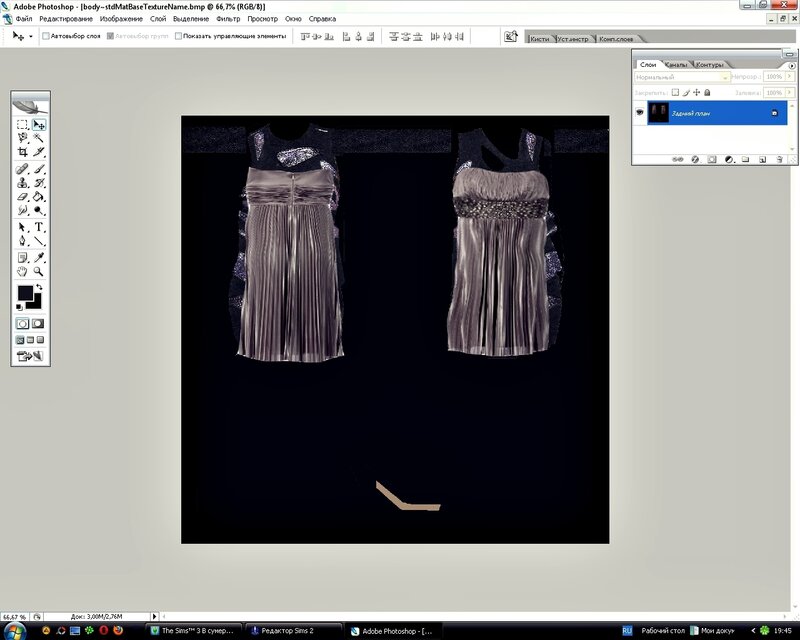
Перенесите текстуру (полностью картинку) на это изображение:
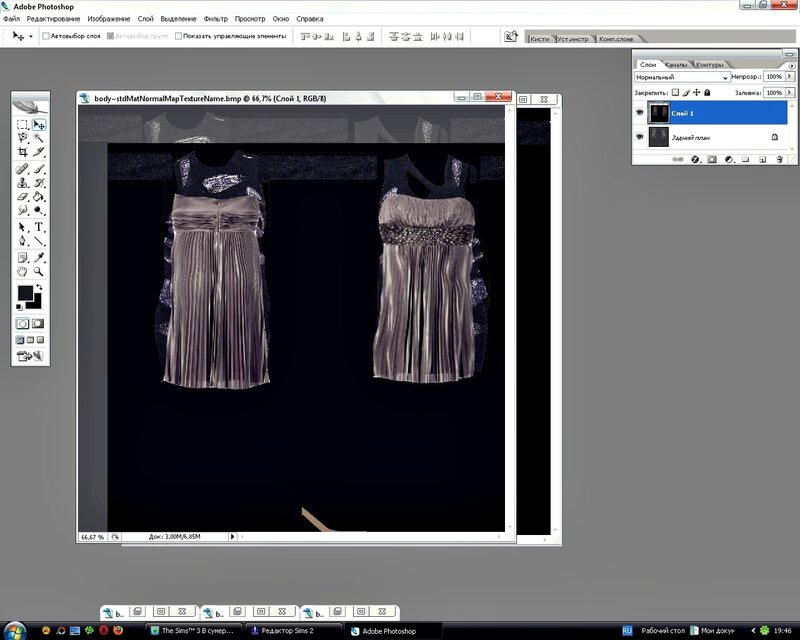
Соедините слои и обесцветьте изображение (обязательно!), сохраните и вот что получилось:
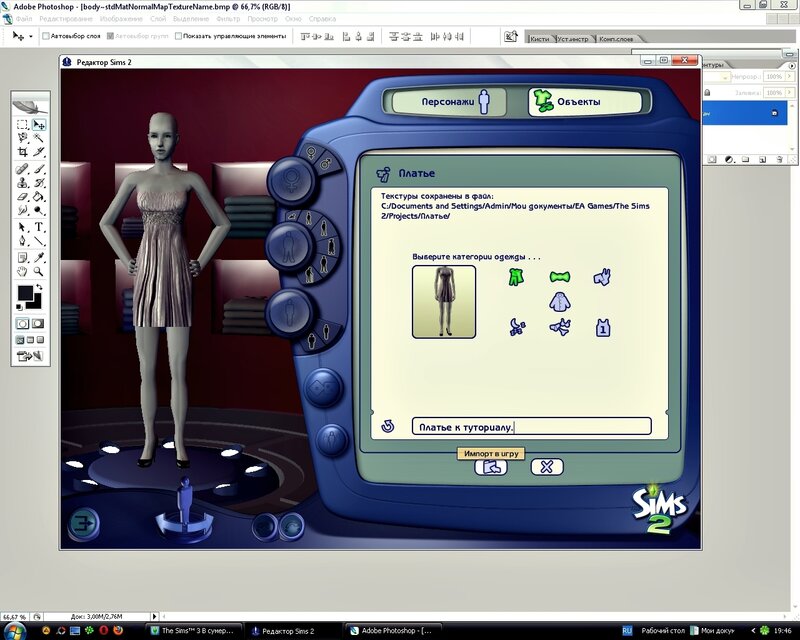
Платье готово, осталось экспортировать его в игру.
Копирование на другие ресурсы строго запрещено!











